win7系统u盘启动不了的快速解决技巧
有个朋友问小编,win7电脑怎么从u盘启动不了的问题,怎么办呢?u盘启动不了电脑的问题并不少见,电脑怎么从u盘启动不了有可能是因为电脑系统出现故障引起的。下面小编介绍win7系统u盘启动不了的快速解决技巧。

电脑怎么从u盘启动不了怎么办图1
u盘启动不了电脑解决方法/步骤
设置CMOS从U盘启动:打开计算机电源,根据电脑启动时第一屏幕提示按相应的按键即可进入CMOS或电脑启动菜单。如图所示,是不同品牌电脑进入启动菜单或CMOS的方法。

电脑怎么从u盘启动不了怎么办图2
当进入CMOS界面后,进入“Standard CMOS Factory”(基本CMOS设置)界面,选择“First Boot”为“Removeable Disk”或“USB”即可。

电脑怎么从u盘启动不了怎么办图3
当然,也有部分机型可能通过按对应键打开电脑启动菜单,进入电脑启动菜单选择界面后,直接选择“USB:”项 即可选择从U盘启动电脑。

电脑怎么从u盘启动不了怎么办图4
对于以上方法无法通过U盘启动系统的方法,可以采用以下方法来开启“从U盘启动电脑”的设置。直接在百度中搜索“大势至USB控制系统”。如图所示:

电脑怎么从u盘启动不了怎么办图5
安装并运行软件后,按键盘组合键“Alt+F2”即可打开程序主界面,勾选“禁用U盘启动电脑”项。此时将禁用U盘启动电脑。

电脑怎么从u盘启动不了怎么办图6
接下来再重装清除勾选“禁用U盘启动电脑”项,此时将重新启用U盘启动系统功能。
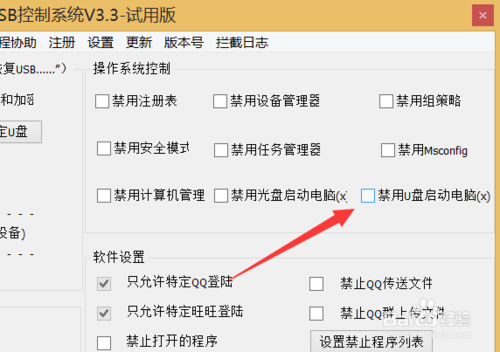
电脑怎么从u盘启动不了怎么办图7
此外,我们也可以利用同样的方法来实现“光盘启动电脑”的操作。对此清除勾选“禁用光盘启动电脑”操作来实现。

电脑怎么从u盘启动不了怎么办图8
除此之外,“大势至USB监控系统”还提供了有关控制USB接口的其它功能,其操作界面非常简单,只需要勾选或清除勾选即可禁用或启用对应的功能。

电脑怎么从u盘启动不了怎么办图9
以上就是win7系统u盘启动不了的快速解决技巧介绍了,如果你遇到了u盘启动不了电脑束手无策的话,不妨按照小编上述提供的方法去尝试一下
相关阅读
win7系统排行
热门教程